Най-добрият безплатен софтуер за еквалайзер на звук и аудио за компютър с Windows 10
Аудио еквалайзерите(Audio Equalizers) играят жизненоважна роля за любителите на музиката и звуковите професионалисти. Помага ви да изберете правилната честота и ви позволява да балансирате различни звукови компоненти. Не съм точно аудиофил, но винаги е страхотно да слушаш музика при най-добрите й настройки. Освен това, ако имате страхотен чифт слушалки или слушалки, има повече смисъл да използвате аудио(Audio) еквалайзери на трети страни в Windows 10 . Също така си струва да се спомене, че това ще подобри звука ви за Netflix или всяка друга услуга за стрийминг до значителна степен. Всичко това може да се направи с няколко щраквания.
Безплатен софтуер за аудио еквалайзер(Audio Equalizer)
Изброихме няколко от най -добрите инструменти за аудио еквалайзер за компютър с (Best Audio Equalizer)Windows(Windows PC) .
1] Realtek HD Audio Manager
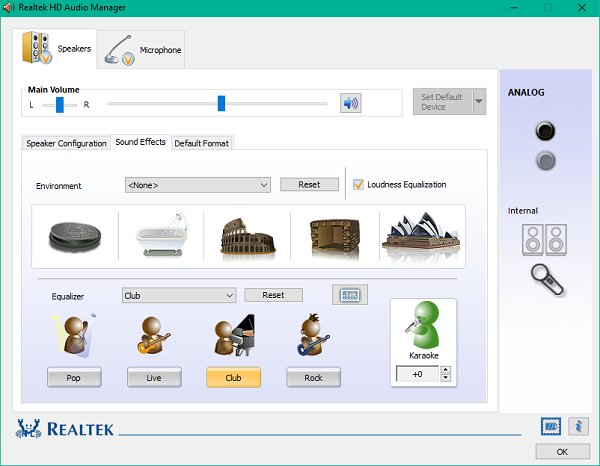
Realtek HD Audio Manager за Windows , който е доста сложен с изчистен потребителски интерфейс. Потребителите могат да персонализират звука за високоговорител, слушалки, вградено устройство (аудио миксери) и т.н. Той идва с предварително дефинирани настройки за рок, лайв, поп, караоке(karaoke) и други жанрове. Режимът на околната среда(Environment) предлага звукови ефекти като под вода, тунели, гора и други места. Можете дори да оцените качеството на звука за зали, стаи и също така можете да контролирате размера на местата чрез функция за корекция на стаята.
Освен това потребителите могат дори да задават високоговорители в 3 различни режима, които включват Quadphonic , Stereo и 5.1 високоговорители.
2] Viper4Windows

След широко приветстваното си представяне за Android , той излезе и на платформата Windows . Предлага се с различни еквалайзерни настройки за съраунд, максимален бас, мека музика, рок, джаз(Jazz) , поп(Pop) и различни стилове. Инсталирането на този еквалайзер(Equalizer) за Windows може да бъде малко трудно. За да работи приложението, е необходима .NET 2.0 рамка. Предлага опция за съраунд, чрез която можете да прецените как звучи музиката в открито пространство, зала или затворена стая и т.н.
Уникални подобрения като XClarity предлагат кристално чист звук чрез потискане на шума; той също така предлага 3 бара за персонализиране на децибелите. X Bass позволява поддръжка за добавяне на допълнителен бас(Bass) към музиката и също така ви позволява да изберете типа устройство. Потребителите могат също да компресират високотоновия звук с помощта на компресора. Можете също да включите ефекти като затихване, затихване, плътност, ранно миксиране, предварително закъснение с помощта на функцията за реверберация.
Изтеглете Viper4Windows от тук(here) .
3] Еквалайзер APO

Това е лек инструмент, който върши работата с най-малко използване на ресурси. Този инструмент не се препоръчва за начинаещи, тъй като конфигурирането му е малко сложна процедура. Можете да го инсталирате за всяко от изходните устройства и да имате възможност да контролирате звука и мощността. Можете да добавите неограничен брой филтри, което може да стане чрез редактиране на конфигурационния файл. Той показва звуковите компоненти и ленти по графичен начин, което го прави лесен за визуализиране за по-нататъшни корекции. Можете също да добавите виртуални канали и да го филтрирате.
Допълнителните функции включват интеграция с Voicemeeter и поддръжка на VST Plugin . Не забравяйте да проверите списъка с поддържани устройства, преди да инсталирате Equalizer APO . Изтеглете го от началната страница на проекта(project homepage) .
4] Windows Audio Loudness Equalizer

WALE е съкращение от Windows Audio Loudness Equalizer и инструментът също е добър в това. Това е проста самостоятелна помощна програма, която се намира в системната област и върши своята работа. Програмата използва някои разширени термини, свързани с аудио. Можете да прочетете всички стойности на нивото на звука, с които работи вашият компютър. Можете да видите какво е оригиналното аудио ниво и на какво аудио ниво работи приложението. Можете също да деактивирате DetailView , за да получите по-кратка и точна информация.
Някакви други предложения?(Any other suggestions?)
Related posts
Най-добрият безплатен онлайн софтуер за запис на екран с аудио за Windows 10
Най-добрият безплатен софтуер за синхронизиране на аудио и видео в Windows 10
Най-добрият софтуер за Windows 10 за по-добро аудио
Най-добрият безплатен софтуер за създаване на PDF печати за Windows 10
Най-добрият безплатен софтуер за симулация на верига за Windows 10
Най-добрият безплатен софтуер за молекулярно моделиране за Windows 10
Най-добрият безплатен софтуер за DBF File Viewer за Windows 10
Безплатна антивирусна програма Panda за Windows 10
Най-добрите безплатни приложения за писане на поезия и цитати за Windows 10
Най-добрият безплатен софтуер за рисуване за Windows 10, за да разкриете художника във вас
28 най-добър софтуер за OCR безплатно за Windows 10
3 начина за премахване на аудио от видео в Windows 10
Най-добрият безплатен плейър за аудиокниги за Windows 10
Най-добрият безплатен софтуер за редактиране на PDF за Windows 10
Как да коригирате „Няма инсталирано аудио изходно устройство“ в Windows 10
Как да поправите грешка в Audio Renderer в Windows 10
Как да деактивирате или активирате изравняването на силата на звука в Windows 10
Най-добрият безплатен софтуер за болнично управление за Windows 10
DVDVideoSoft: Безплатно изтегляне на мултимедиен софтуер за Windows 10
Автоматично заглушаване на звука при заключване на системата с WinMute в Windows 10
